几种假设检验Excel实现共68页文档
- 格式:ppt
- 大小:9.69 MB
- 文档页数:68

用Excel进行参数的假设检验
计算机应用Excel检验参数假设的第五次实践
假设检验是先对总体的参数或分布形式提出假设,然后利用样本数据信息判断原始假设是否合理,从而决定是接受还是拒绝原始假设。
假设检验的一般步骤是:(1)建立原始假设H0和替代假设H1;
(2)确定适当的测试统计量及其分布,并根据给定的样本值计算测试统计量的值;(3)根据显著性水平?,确定检查阈值和拒绝域;(4)统计判断:如果p值≤,则从样本值中确定概率p值。
或者统计值落在拒绝域内,原始假设H0被拒绝,替代假设H1被接受,即差异在统计上是显著的;如果p值>?或者统计值不在拒绝域内,则接受原始假设H0,即差异在统计上不显著。
下表总结了正常人群参数检验的主要步骤和结果。
表5-1正态总体参数假设检验总结
最初的假设是H0?=?0(?已知)?=?0(?2未知)替代假说H1?≦?0(双边)?>?0(一侧)??0(一侧)?。


上机实习五用Excel进行参数的假设检验假设检验,就是先对总体的参数或分布形式提出假设,再利用样本数据信息来判断原假设是否合理,从而决定应接受还是拒绝原假设。
进行假设检验的一般步骤:(1)建立原假设H0和备择假设H1;(2)确定适当的检验统计量及其分布,并由给定样本值计算检验统计量的值;(3)根据显著性水平α,确定检验临界值和拒绝域;(4) 作出统计判断:由样本值确定概率P值,若P值≤α或者统计量的值落在拒绝域内,则拒绝原假设H0,接受备择假设H1,即差异有统计显著意义;若P值>α或者统计量的值不落在拒绝域内,,就接受原假设H0,即差异无统计显著意义。
我们将正态总体的参数检验的主要步骤和结果汇总于下表。
表5-1 正态总体参数的假设检验简表§5.1 单个正态总体的参数检验一、单个正态总体均值Z检验对于总体方差σ2已知时,进行单个正态总体均值的Z检验H0:μ=μ0,可利用Z检验统计量n X Z /0σμ-=来进行。
在Excel 中,可利用函数ZTEST 进行,其格式为ZTEST (array, a , sigma) 返回Z 检验的双侧概率P 值P{|Z|>z},n aX Z /σ-=其中 Array 为用来检验的数组或数据区域;a 为被检验的已知均值,即μ0;Sigma 为已知的总体标准差σ,如果省略,则使用样本标准差S 。
例如,要检验样本数据3, 6, 7, 8, 6, 5, 4, 2, 1, 9的总体均值是否等于4,如果已知其总体标准差为2,则只需计算ZTEST({3, 6, 7, 8, 6, 5, 4, 2, 1, 9}, 4,2),其概率值P=0.0409951<0.05,认为在显著性水平α=0.05下,总体均值与4有显著差异。
如果总体标准差未知,而用样本标准差S 替代时,计算ZTEST({3, 6, 7, 8, 6, 5, 4, 2, 1, 9}, 4),得到其概率值P =0.090574>0.05,认为在显著性水平α=0.05下,总体均值与4无显著差异。

使用Excel进行假设检验在假设检验中最常用的检验规则是计算检验统计量的实际值和临界值,通过实际值和临界值的对比得出检验结论;或者计算统计量实际值的p-值,通过p-值和显著性水平α的对比得出结论。
假设检验中使用的数据可以分为两种情况:一是经过统计汇总的数据,已经得到了样本均值和标准差(或者总方差已知);二是原始数据。
在前一种情况下需要解决的计算问题是计算统计量的临界值,或者根据统计量的实际值计算p-值;在后一种情况下则可以使用统计软件直接得出统计量的临界值和检验的p-值。
top↑检验统计量临界值的计算在已知样本的均值、标准差(或者总方差已知)时,可直接计算出检验统计量的值,然后使用Excel或其他软件计算统计量的临界值,通过实际值与临界值的对比得出检验结论。
用Excel计算统计量的临界值时需要特别注意两个方面的问题。
一是检验的类型:是双侧检验、左侧检验还是右侧检验?双侧检验和单侧检验计算临界值时对显著性水平处理方式不同,双侧检验要求每一侧的尾部面积为α/2,而单侧检验要求在拒绝域一侧的尾部面积为α。
二是在Excel中正态分布、t分布和F分布累积分布反函数中对概率参数的要求不同,注意分清楚这个参数与显著性水平的关系。
[例6.7] 某机器制造的产品厚度应为5厘米。
为了了解机器的性能是否良好,从产品中随机抽取10件,样本均值为5.3厘米,样本标准差为0.3厘米。
已知总体服从正态分布,试以0.05和0.01的显著性水平总体均值是否等于5厘米。
根据题意这里应该使用t统计量。
检验统计量等于。
在这个例子中应该使用双侧检验,95%的临界值在Excel中应该使用公式“=TINV(0.05,9)”计算,结果为2.2622。
99%的临界值为“=TINV(0.01,9)”等于3.2498。
因此,检验的结论是,在0.05显著性水平下拒绝零假设,在0.01的显著性水平不能拒绝零假设。
[例6.8] 一手机厂商声称其某种型号的手机在完全充电的情况下待机时间在150小时以上。

用Excel 进行假设检验假设检验包括一个正态总体的参数检验和两个正态总体的参数检验。
对于一个正态总体参数的检验,可利用函数工具和自己输入公式的方法计算统计量,并进行检验。
本例主要介绍如何使用Excel 进行两个正态分布的均值方差的检验。
[资料]为了评价两个学校的教学质量,分别在两个学校抽取样本。
在A 学校抽取30名学生,在B 学校抽取40名学生,对两个学校的学生同时进行一次英语标准化考试,成绩如附表6-1所示。
假设学校A 考试成绩的方差为64,学校B 考试成绩的方差为100。
检验两个学校的教学质量是否有显著差异。
(α=0.05) 附表6-1 学校A 学校B 70 97 85 87 64 73 86 90 82 83 92 74 72 9476 89 73 88 91 79 84 76 87 8885 78 83 84 91 7476 91 57 62 89 82 9364 80 78 99 59 79 8270 85 83 87 78 84 84 7079 72 91 93 75 85 65 7479 64 84 66 66 85 78 837574假定我们将上表中学校A 的数据输入到工作表中的A2:A31,学校B 的数据输入到工作表的B2:B41。
[步骤]第1步:选择“工具”下拉菜单。
再选择“数据分析”选项。
第2步:在分析工具中选择“Z-检验:双样本平均差检验”,如附图6-1。
附图6-1第3步:当出现对话框后,在“变量1的区域”方框内键入A2:A31;在“变量2的区域”方框内键入B2:B41;在“假设平均差”方框内键入0;在“变量1的方差”方框内键入64;在“变量2的方差”方框内键入100;在“α”方框内键入0.05;在“输出选项”中选择输出区域(在此选择“新工作表”)。
如附图6-2所示。
附图6-2第4步:所有选项设置好,选择确定。


![[实训]用Excel进行假设检验](https://img.taocdn.com/s1/m/9c4c6f2fa6c30c2259019e85.png)
[实训四]假设检验一、简介:假设检验是统计推断中的重要内容。
以下例子利用Excel的正态分布函数NORMSDIST、判断函数IF 等,构造一张能够实现在总体方差已知情况下进行总体均值假设检验的Excel 工作表。
二、操作步骤:1.构造工作表。
如图附-15 所示,首先在各个单元格输入以下的内容,其中左边是变量名,右边是相应的计算公式。
2. 为表格右边的公式计算结果定义左边的变量名。
选定A3:B4,A6:B8,A10:A11,A13:A15 和A17:B19 单元格,选择“插入”菜单的“名称”子菜单的“指定”选项,用鼠标点击“最左列”选项,然后点击“确定”按扭即可。
图附-153.输入样本数据,以及总体标准差、总体均值假设、置信水平数据。
如图附-16 所示。
4.为样本数据命名。
选定C1:C11 单元格,选择“插入”菜单的“名称”子菜单的“指定”选项,用鼠标点击“首行”选项,然后点击“确定”按扭,得到如图附-16 中所示的计算结果。
图附-16三、结果说明:如图附-16 所示,该例子的检验结果不论是单侧还是双侧均为拒绝Ho 假设。
所以,根据样本的计算结果,在5%的显著水平之下,拒绝总体均值为35 的假设。
同时由单侧显著水平的计算结果还可以看出,在总体均值是35 的假设之下,样本均值小于等于31.4 的概率仅为0.020303562。
四、双样本等均值假设检验(一)简介:双样本等均值检验是在一定置信水平之下,在两个总体方差相等的假设之下,检验两个总体均值的差值等于指定平均差的假设是否成立的检验。
我们可以直接使用在Excel 数据分析中提供双样本等均值假设检验工具进行假设检验。
以下通过一例说明双样本等均值假设检验的操作步骤。
例子如下,某工厂为了比较两种装配方法的效率,分别组织了两组员工,每组9 人,一组采用新的装配方法,另外一组采用旧的装配方法。
18个员工的设备装配时间图附-17 中表格所示。
根据以下数据,是否有理由认为新的装配方法更节约时间?图附-17(二)操作步骤:以上例子可按如下步骤进行假设检验。


学习使用Excel进行统计分析和假设检验一、Excel简介及基础操作Microsoft Excel是一款常用的电子表格软件,可以进行各种数学、统计、金融和分析操作。
在进行统计分析和假设检验前,我们首先需要掌握Excel的基础操作。
这包括创建、编辑和保存工作表、插入和删除数据、排序和筛选数据等。
二、数据的输入和展示在进行统计分析和假设检验之前,我们需要先将数据输入Excel中,并将其有效地展示出来。
在Excel中,我们可以使用数据透视表功能将大量的数据以清晰的形式进行汇总和展示。
另外,数据可视化也是十分重要的,我们可以通过使用图表功能将数据以柱状图、折线图等形式展示出来,以便更好地理解数据的特征和趋势。
三、描述统计分析描述统计分析是对数据进行总结和描绘的过程,常用的方法包括计算平均数、中位数、标准差、最大值、最小值等。
在Excel中,我们可以使用各种内置函数来进行这些计算。
另外,我们还可以使用条件函数、逻辑函数等对数据进行筛选和计算,从而获得更加详细和准确的描述统计结果。
四、基本统计检验基本统计检验是一种验证假设是否成立的方法,在科学研究和决策分析中具有重要意义。
常用的基本统计检验包括t检验、方差分析、卡方检验等。
在Excel中,我们可以使用数据分析工具包来进行这些统计检验,这些工具包包含了各种假设检验的功能,并给出了相应的统计量和p值。
五、回归分析回归分析是一种通过确定变量之间的关系来预测和解释因变量的方法。
在Excel中,我们可以使用回归分析工具进行线性回归、多项式回归、逻辑回归等各种回归分析。
通过回归分析,我们可以了解各个自变量对因变量的影响程度,并进行预测和模型验证。
六、相关性分析相关性分析用来衡量两个变量之间的相关程度,常常用于判断变量之间是否存在关联关系。
在Excel中,我们可以使用相关性函数来计算两个变量之间的相关系数,如Pearson相关系数。
通过相关性分析,我们可以了解到不同变量之间的相互作用,从而有助于我们更好地理解数据的含义。
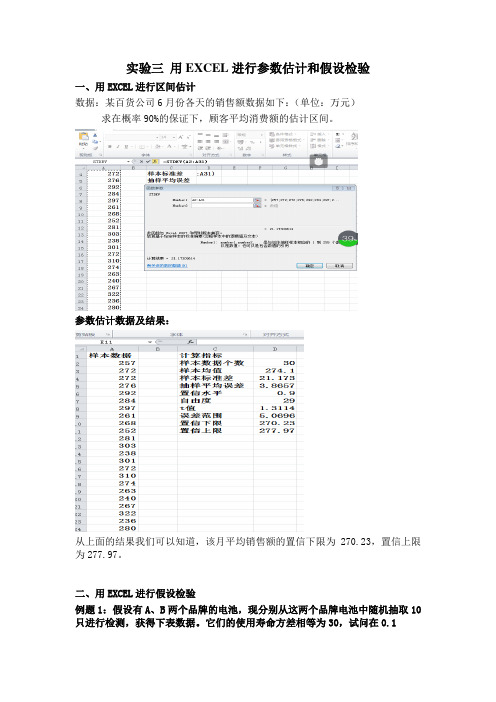
实验三用EXCEL进行参数估计和假设检验一、用EXCEL进行区间估计数据:某百货公司6月份各天的销售额数据如下:(单位:万元)求在概率90%的保证下,顾客平均消费额的估计区间。
参数估计数据及结果:从上面的结果我们可以知道,该月平均销售额的置信下限为270.23,置信上限为277.97。
二、用EXCEL进行假设检验例题1:假设有A、B两个品牌的电池,现分别从这两个品牌电池中随机抽取10只进行检测,获得下表数据。
它们的使用寿命方差相等为30,试问在0.1的显著性水平下,可否认为两个品牌的平均使用寿命存在显著差异?据上,提出原假设:A、B两个品牌的电池使用寿命不存在显著差异,备择假设:A、B两个品牌的电池使用寿命存在显著差异。
进行Z检验-双样本平均差检验:得如下所示结果:此次检验属于双尾检验,P=01101282872 > 显著性水平0.1,所以在0.1的显著性水平下不能拒绝原假设,即可以认为两个品牌的平均使用寿命不存在显著性差异。
例题2:用某种药物治疗9例再生障碍性贫血患者,治疗前后患者血红蛋白变化的数据如下表所示。
问在0.05的显著性水平下,能否认为这种药物至少可以使血红蛋白数量增加15个单位?提出原假设:这种药物不能使患者血红蛋白至少增加15个单位;备择假设:这种药物可以使患者的血红蛋白至少增加15个单位。
由于总体平均差已知,选用t-检验:平均值的成对二样本分析:得结果如下:由于显著性水平为0.05大于P值0.00037558,因此要拒绝原假设,即可以认为这种药物至少能使血红蛋白数量增加15个单位。
例题3:某研究所试验出一批新品种,想知道新品种产量是否比老品种产量有显著提高,随机抽取新老品种产量各9个,数据如下(单位:千克)。
试问,在0.05的显著性水平下,可否认为新品种比老品种的产量有显著提高?据条件,提出原假设:新品种比老品种产量没有显著提高;备择假设:新品种比老品种产量显著提高。
得出t检验:双样本异方差分析结果如下:在显著性水平为0.05的单侧检验下,P值为0.097038594,大于显著性水平,应拒绝原假设,即可以认为在0.05的显著性水平下,新品种比老品种的产量有显著提高。
![[实训]用Excel进行假设检验](https://img.taocdn.com/s1/m/9c4c6f2fa6c30c2259019e85.png)
[实训四]假设检验一、简介:假设检验是统计推断中的重要内容。
以下例子利用Excel的正态分布函数NORMSDIST、判断函数IF 等,构造一张能够实现在总体方差已知情况下进行总体均值假设检验的Excel 工作表。
二、操作步骤:1.构造工作表。
如图附-15 所示,首先在各个单元格输入以下的内容,其中左边是变量名,右边是相应的计算公式。
2. 为表格右边的公式计算结果定义左边的变量名。
选定A3:B4,A6:B8,A10:A11,A13:A15 和A17:B19 单元格,选择“插入”菜单的“名称”子菜单的“指定”选项,用鼠标点击“最左列”选项,然后点击“确定”按扭即可。
图附-153.输入样本数据,以及总体标准差、总体均值假设、置信水平数据。
如图附-16 所示。
4.为样本数据命名。
选定C1:C11 单元格,选择“插入”菜单的“名称”子菜单的“指定”选项,用鼠标点击“首行”选项,然后点击“确定”按扭,得到如图附-16 中所示的计算结果。
图附-16三、结果说明:如图附-16 所示,该例子的检验结果不论是单侧还是双侧均为拒绝Ho 假设。
所以,根据样本的计算结果,在5%的显著水平之下,拒绝总体均值为35 的假设。
同时由单侧显著水平的计算结果还可以看出,在总体均值是35 的假设之下,样本均值小于等于31.4 的概率仅为0.020303562。
四、双样本等均值假设检验(一)简介:双样本等均值检验是在一定置信水平之下,在两个总体方差相等的假设之下,检验两个总体均值的差值等于指定平均差的假设是否成立的检验。
我们可以直接使用在Excel 数据分析中提供双样本等均值假设检验工具进行假设检验。
以下通过一例说明双样本等均值假设检验的操作步骤。
例子如下,某工厂为了比较两种装配方法的效率,分别组织了两组员工,每组9 人,一组采用新的装配方法,另外一组采用旧的装配方法。
18个员工的设备装配时间图附-17 中表格所示。
根据以下数据,是否有理由认为新的装配方法更节约时间?图附-17(二)操作步骤:以上例子可按如下步骤进行假设检验。

如何利用Excel进行统计分析和假设检验第一章:导入数据和数据清洗在进行统计分析和假设检验之前,首先需要导入数据并进行数据清洗。
Excel提供了强大的数据导入和整理工具,可以帮助我们轻松处理大量数据。
在导入数据时,我们可以选择打开已有的Excel文件,将数据粘贴到工作簿中,或者直接从其他来源导入数据,如数据库或文本文件等。
导入数据后,我们需要进行数据清洗,包括删除重复的数据、处理缺失值和异常值等。
在数据清洗过程中,可以使用Excel的筛选、排序、查找替换等功能进行操作,确保数据的准确性和完整性。
第二章:描述性统计分析描述性统计分析是对数据进行整体的描述和总结,以了解数据的基本情况。
Excel提供了一系列功能强大的统计函数,可以对数据进行各种描述性统计指标的计算。
例如,我们可以计算数据的均值、中位数、标准差、极值等。
此外,Excel还可以绘制直方图、饼图、箱线图等图表,通过图表的方式直观地展示数据的分布情况。
第三章:推断性统计分析推断性统计分析是通过样本数据来推断总体的统计特征。
在进行推断性统计分析时,通常使用假设检验方法来验证研究假设。
Excel提供了一系列的假设检验函数,如t检验、方差分析、卡方检验等。
我们可以使用这些函数来进行统计推断,并得出相应的推断结果。
此外,Excel还可以计算置信区间,帮助我们对总体参数进行推断。
在进行推断性统计分析时,需要注意样本的选取和样本的大小,以确保推断结果的可靠性和准确性。
第四章:相关性分析相关性分析用于研究两个或多个变量之间的相关关系。
Excel提供了多种计算相关系数的函数,如相关系数矩阵、皮尔逊相关系数、斯皮尔曼等级相关系数等。
我们可以使用这些函数来计算变量之间的相关系数,并通过相关系数判断它们之间的相关性。
除了计算相关系数,Excel还可以绘制散点图、线性回归图等图表,帮助我们更直观地了解变量之间的关系。
第五章:多元统计分析多元统计分析可以研究多个自变量对因变量的影响,以及自变量之间的相互作用。

2015年12月16日上课
使用Excel进行假设检验
一、总体方差已知下的均值的假设检验
已知某系同学体育课的成绩服从正态分布,标准差为5.现从中随机抽取20名学生的成绩。
试判断能否在0.05的显著性水平下认为该系同学的体育平均成绩为80分?
H0:平均成绩=80分,H1:平均成绩不等于80分
课堂练习:
已知某系同学体育课的成绩服从正态分布,总体方差未知.现从中随机抽取20名学生的成绩。
试判断能否在0.05的显著性水平下认为该系同学的体育平均成绩为80分?
三、总体方差已知的均值检验(单侧检验)
已知学生每月的饮料消费额服从正态分布,标准差为4.现从中随机抽取30名学生的月消费额。
判断能否在0.05的显著水平下认为学生月饮料消费额不超过30元。
H0: 月消费额小于等于30元
H1:月消费额大于30元
(单侧检验:左侧检验or右侧检验?单侧检验与双侧检验的不同(双侧检验比较的是Z(T)α/2而单侧检验比较的是Z(T)α?左侧检验与右侧检验的不同之处?左侧检验时,返回P=1-normsdist(Z)或1-tdist(T),右侧检验时,P=normsdist(Z)或tdist(T))。

Excel中假设检验的结果解读与应用在当今的数据驱动时代,Excel 作为一款强大的电子表格软件,不仅在数据整理和计算方面表现出色,还为我们提供了进行假设检验的工具。
假设检验是统计学中一项重要的分析方法,它帮助我们根据样本数据来推断总体的特征,做出关于总体的决策。
理解和正确解读Excel 中假设检验的结果,对于我们从数据中获取有价值的信息、做出明智的决策至关重要。
首先,我们来了解一下什么是假设检验。
假设检验基于这样一个基本思想:我们对总体的某些特征提出一个假设(称为原假设),然后通过样本数据来检验这个假设是否成立。
例如,我们可能假设某产品的平均质量达到了一定标准,或者两个生产工艺的效果没有差异。
在 Excel 中,常用的假设检验包括 t 检验、z 检验、F 检验等。
以 t 检验为例,它通常用于小样本(样本量较小)情况下对总体均值的检验。
假设我们要比较两种教学方法对学生成绩的影响,分别收集了两组学生的成绩数据。
在 Excel 中进行 t 检验后,会得到一系列结果。
那么,如何解读这些结果呢?关键要看几个重要的指标。
一个重要的指标是 t 统计量。
t 统计量的值反映了样本均值与假设的总体均值之间的差异程度。
如果 t 统计量的值较大(绝对值),说明样本数据与原假设之间的差异较大,有可能拒绝原假设。
另一个关键指标是 P 值。
P 值表示在原假设成立的情况下,观察到当前样本数据或者更极端数据的概率。
如果 P 值很小(通常小于给定的显著性水平,如 005),则意味着原假设不太可能成立,我们应该拒绝原假设;反之,如果 P 值较大,则没有足够的证据拒绝原假设。
假设我们得到的 P 值为 003,显著性水平设定为 005。
由于 003 小于 005,我们就可以拒绝原假设,认为两种教学方法对学生成绩的影响存在显著差异。
除了 t 检验,z 检验常用于大样本情况下对总体均值的检验。
其结果解读与 t 检验类似,也是关注 z 统计量和 P 值。

excel2020假设分析的用法
excel2020假设分析的用法
Excel2007假设分析的步骤如下:
在此为了讲解的需要,特制作如图所示的表格。
其中B2单元格中必须得输入一个公式。
切换至“数据”选项卡,然后点击“假设分析”下拉列表中的“单变量求解”按钮。
在打开的“单变量求解”窗口中,在目标单元格输入框中输入“B2”,目标值输入框中输入“1087”,并在“可变单元格”输入框中输入“A2”,最后点击“确定”按钮。
最后就会发现,该方程被解出来啦,程序自动弹出窗口并报告有一个解。
当然,利用这一功能还可以实现更多、更复杂的功能。
希望大家在实际工作中慢慢体会。
